pCloud VS MEGA
pCloudとMEGAは同じくクラウドストレージサービスとして、いつでもどこでも写真や音楽、動画などのデータをインターネット上に保管し、アクセスすることもできます。また、プライバシーを重視したクラウドストレージサービスに関しても、pCloudとMEGAの2つの名前が際立っています。
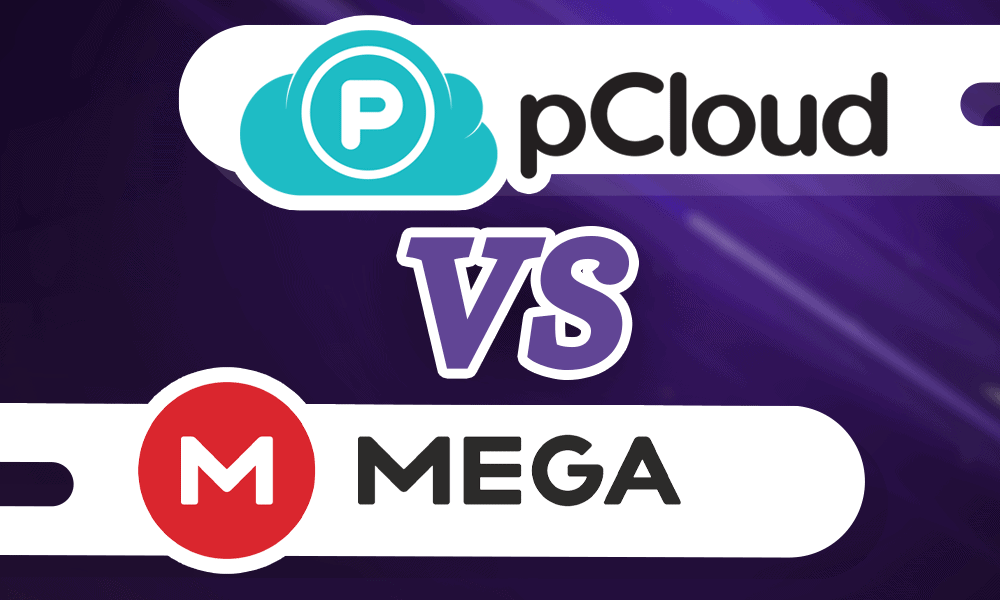
pCloudのインターフェースは直感的で使いやすいです。pCloudのオプション機能には「pCloud Crypto(ピークラウドクリプト)」という暗号化フォルダ機能があります。オプションサービスを導入すると、パスワードが知られない限り、絶対に開くことができません。しかし、残念なのは、pCloudは現在まだ日本語に対応できません。無料ユーザーにも10GBのストレージしか提供しません。
一方、MEGAも高度なセキュリティ機能とその使いやすさで世間に知られています。MEGAはファイル転送にエンドツーエンドの暗号化を提供します。全体的な使い勝手はもちろん、QRコードや連絡先リストなどの機能も気に入っています。しかも、無料ユーザーに50GBのストレージを提供しています。
注:
- 「pCloud Crypto」は、有料で利用可能で、パスワードを忘れたら100%復旧不能です。
- MEGAが提供する50GBの無料ストレージは、15GB(アカウント取得時)+35GB(アプリのインストールや招待を達成して取得・30日間限定)という仕組みになっています。
MEGAの高度なセキュリティ機能と大容量ストレージのため、pCloudからMEGAへ乗り換えようとするユーザーも少なくないです。では、pCloudからMEGAに転送するにはどうしますか?
pCloudからMEGAに転送する一般的な方法
クラウドストレージの乗り換えとともに、クラウドに保存されているデータも移行先のクラウドストレージに転送する必要があります。最も考えられる方法はもちろん、pCloudのデータをローカルディスクにダウンロードしてから、MEGAにアップロードし直すことです。
ステップ1.pCloudのWebサイトに登録します。
ステップ2.pCloudから転送したいファイルを選択して、「Download Selected(選択したものをダウンロード)」をクリックします。
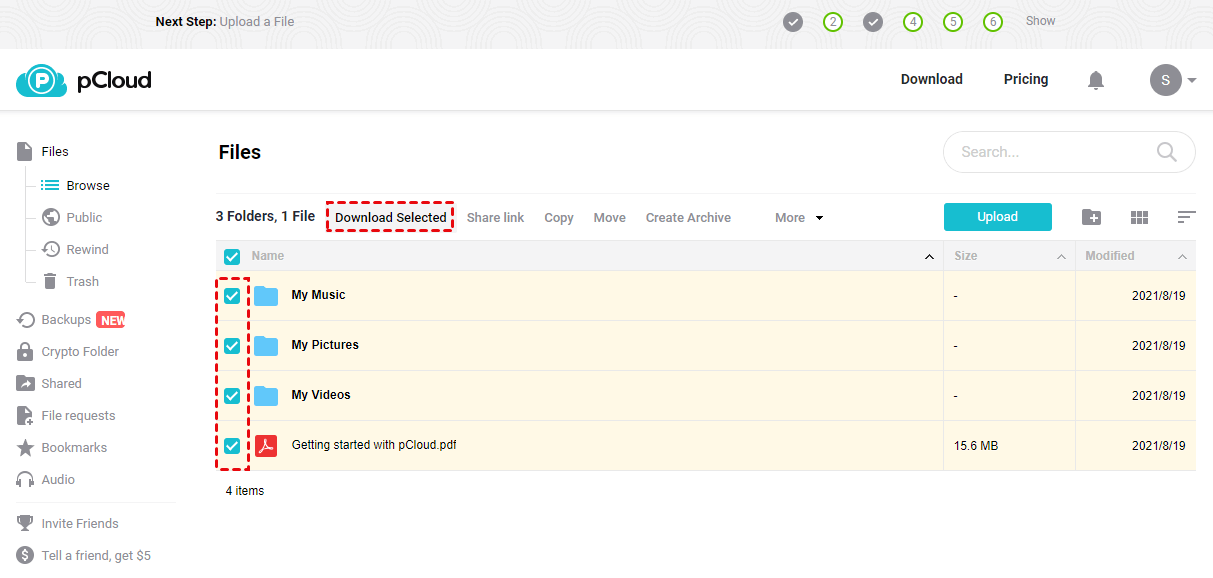
ステップ3.MEGAのWebサイトにログインします。
ステップ4.MEGAで「アップロード」をクリックし、「ファルダアップロード」または「ファイルアップロード」を選択します。
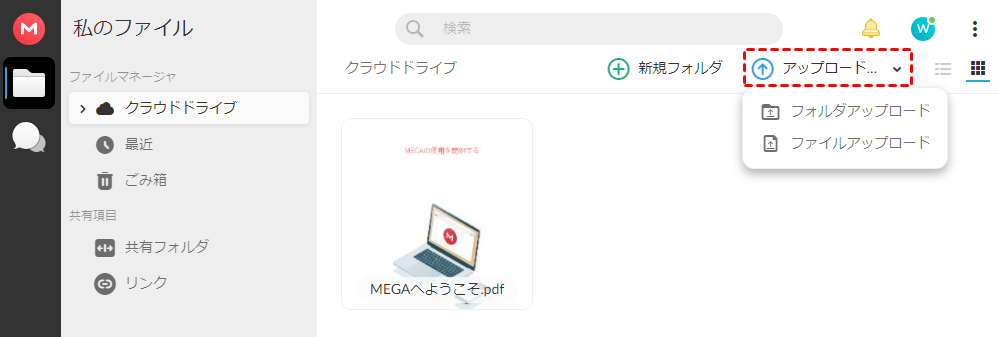
この方法でダウンロード・アップロードするのに費やす時間はデータ量とデータの大きさに左右され、大変時間がかかるかもしれません。それに、途中で転送が失敗する可能性も高いです。では、もっと効率的な方法はあるのでしょうか?
MultCloud経由でpCloudからMEGAに移行する
ここでは、最高のマルチクラウド管理ツールーMultCloudを試すことをお勧めします。MultCloudは無料のクラウドストレージ拡張機能ツールです。MultCloudを使って複数のクラウドストレージを一ヶ所に取りまとめて管理でき、クラウド間のデータ転送、同期、バックアップなどもできます。それに、MultCloudはDropbox、Googleドライブ、Box、Amazon S3、MEGAやpCloudなど30個以上の主要なクラウドストレージサービスをサポートします。
MultCloudの「クラウド転送」機能を利用して、ダウンロードしたりアップロードしたりせずに、手軽にpCloudからMEGAに直接転送することができます。では具体的な手順について説明します。
ステップ1.MultCloudはWebサービスですので、まずはアカウントを作成しておく必要があります。

ステップ2.MultCloudにサインインします。ホーム画面に「クラウドを追加」ボタンをクリックして案内に沿ってMEGAとpCloudのアカウントをそれぞれMultCloudに追加します。
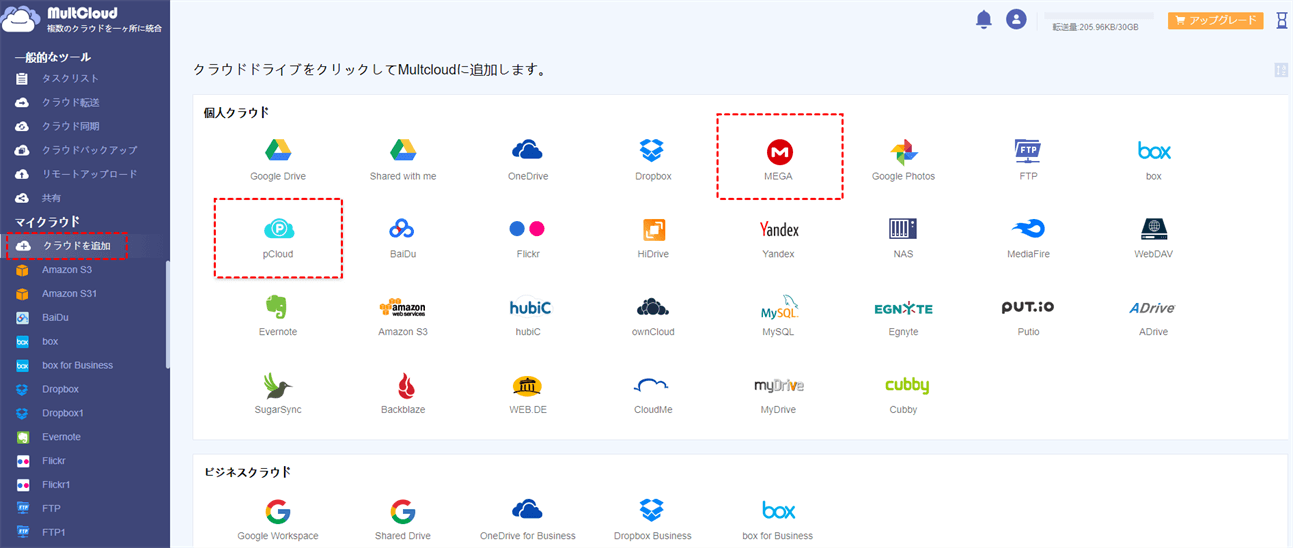
ステップ3.アカウントを追加完了したら、「クラウド転送」をクリックします。pCloudを転送元として選択し、MEGAを転送先として選択します。「今すぐ転送」をクリックすると、pCloudからMEGAの移行が開始されます。
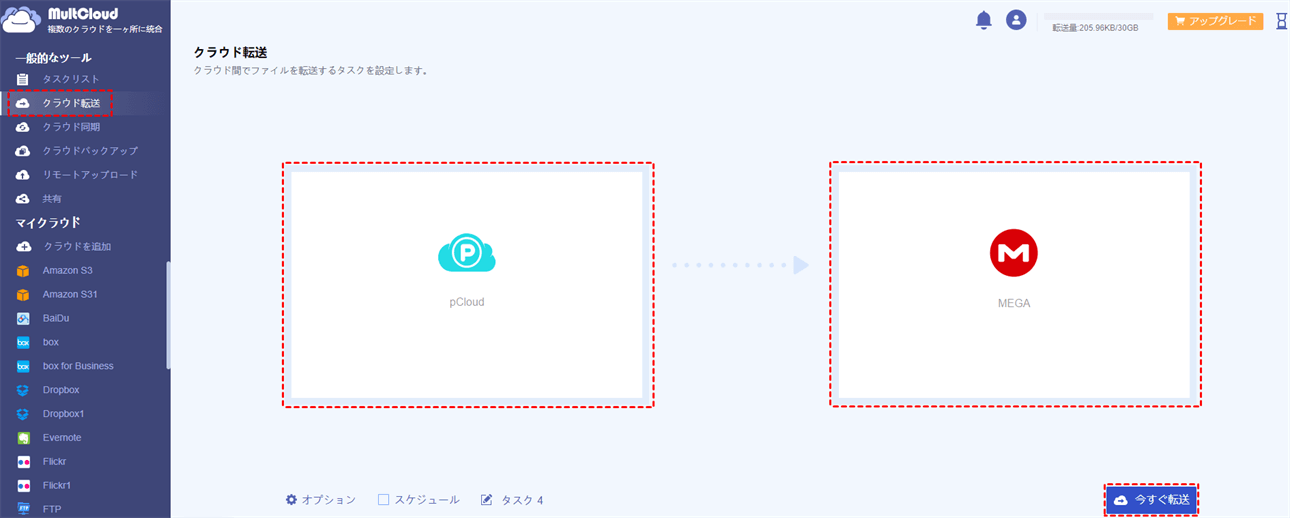
ヒント:
- 「オプション」で転送、メール通知、フィルタなどのオプション操作を実行できます。
- 「スケジュール」を設定することで、pCloudからMEGAに自動的に転送することができます。
ステップ4.転送タスクをチェックした場合は、「タスクリスト」で管理できます。
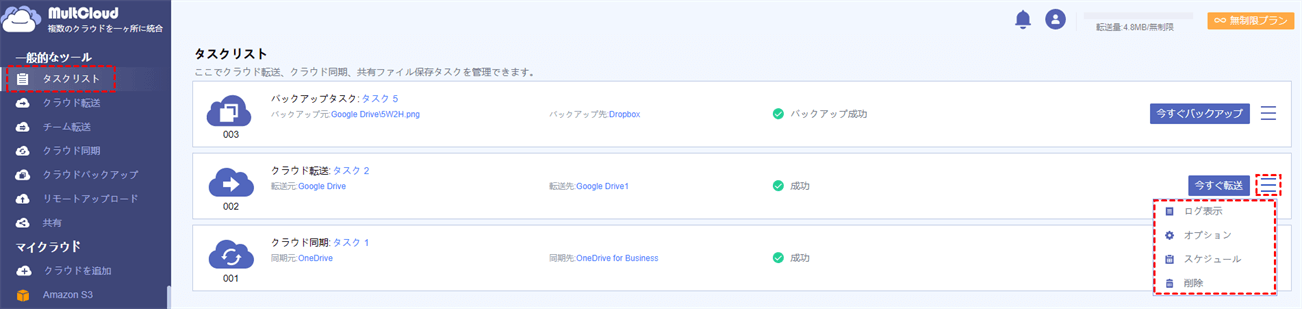
ヒント:
- MultCloudの転送タスクはバックグラウンドで実行しているため、プロセスが開始している以上、ページを閉じたり、PCを閉じたりしても構いません。
- より速い転送速度を求めるユーザーなら、MultCloudアカウントをプレミアムアカウントにアップグレードして、10つまでのスレッドで高速転送を利用できます。
あとがき
MultCloudは素晴らしいWebサービスです。MultCloudを使用して、ダウンロード・アップロードせずに、数回のクリックでpCloudからMEGAへ移行することができます。また、全ての作業はMultCloudのサーバで実行されるので、タスクがスタートした後、パソコンの電源をオフにしても大丈夫です。それに、MultCloudは高度なスケジュール機能が搭載しています。クラウドストレージを定期的にバックアップするのに便利です。
MultCloudは「クラウド転送」機能以外、「クラウド同期」、「クラウドバックアップ」、「リモートアップロード」などの機能も備えています。例えば、「クラウド同期」を利用して、GoogleドライブをMEGAと同期できます。より詳しい情報はMultCloudの機能ページで確認できます。
MultCloudがサポートするクラウド
-
Google Drive
-
Google Workspace
-
OneDrive
-
OneDrive for Business
-
SharePoint
-
Dropbox
-
Dropbox Business
-
MEGA
-
Google Photos
-
iCloud Photos
-
FTP
-
box
-
box for Business
-
pCloud
-
Baidu
-
Flickr
-
HiDrive
-
Yandex
-
NAS
-
WebDAV
-
MediaFire
-
iCloud Drive
-
WEB.DE
-
Evernote
-
Amazon S3
-
Wasabi
-
ownCloud
-
MySQL
-
Egnyte
-
Putio
-
ADrive
-
SugarSync
-
Backblaze
-
CloudMe
-
MyDrive
-
Cubby
